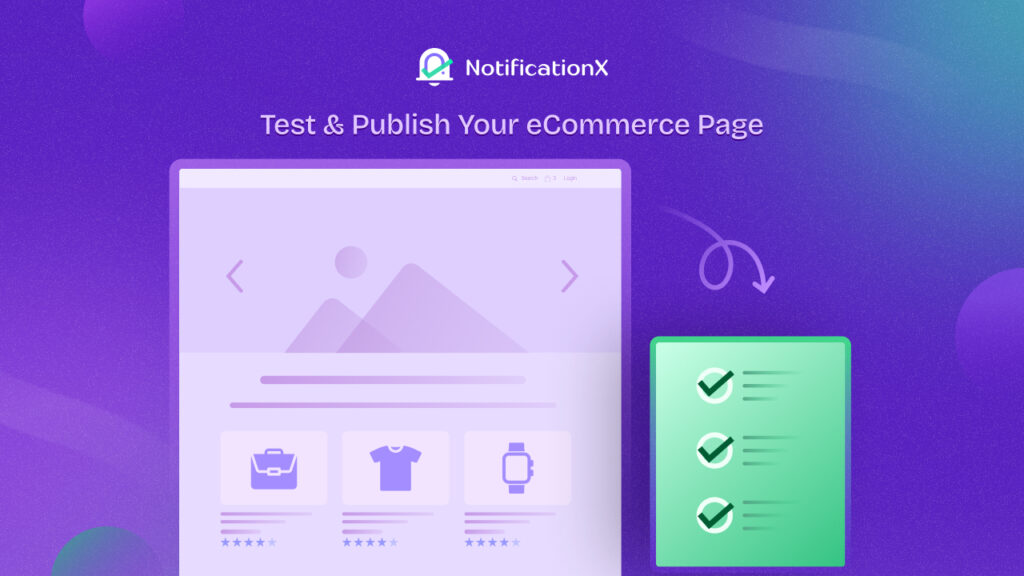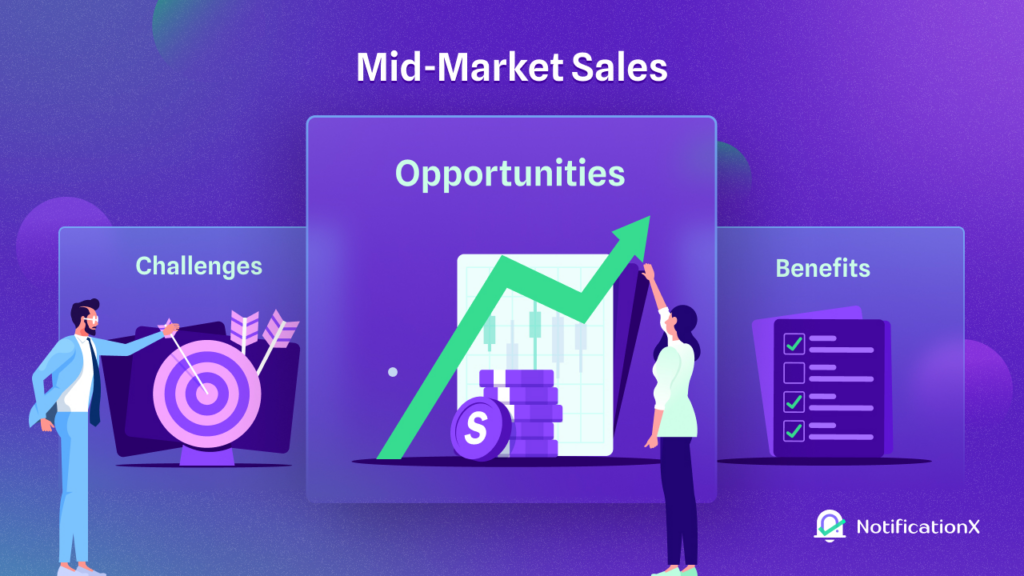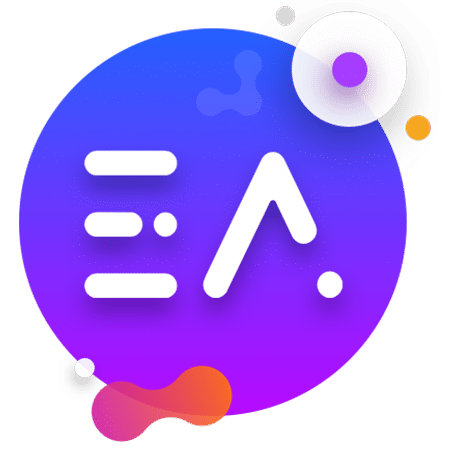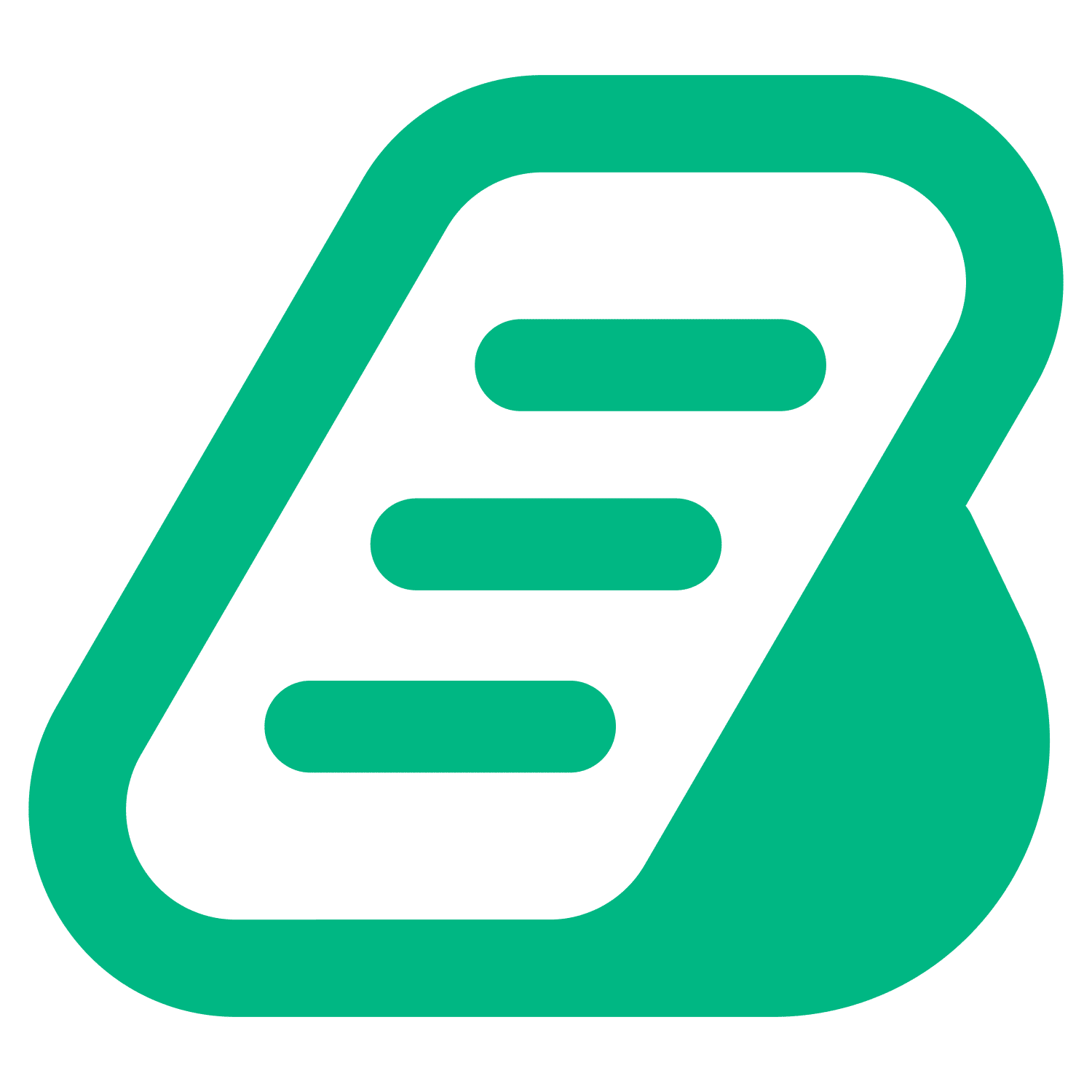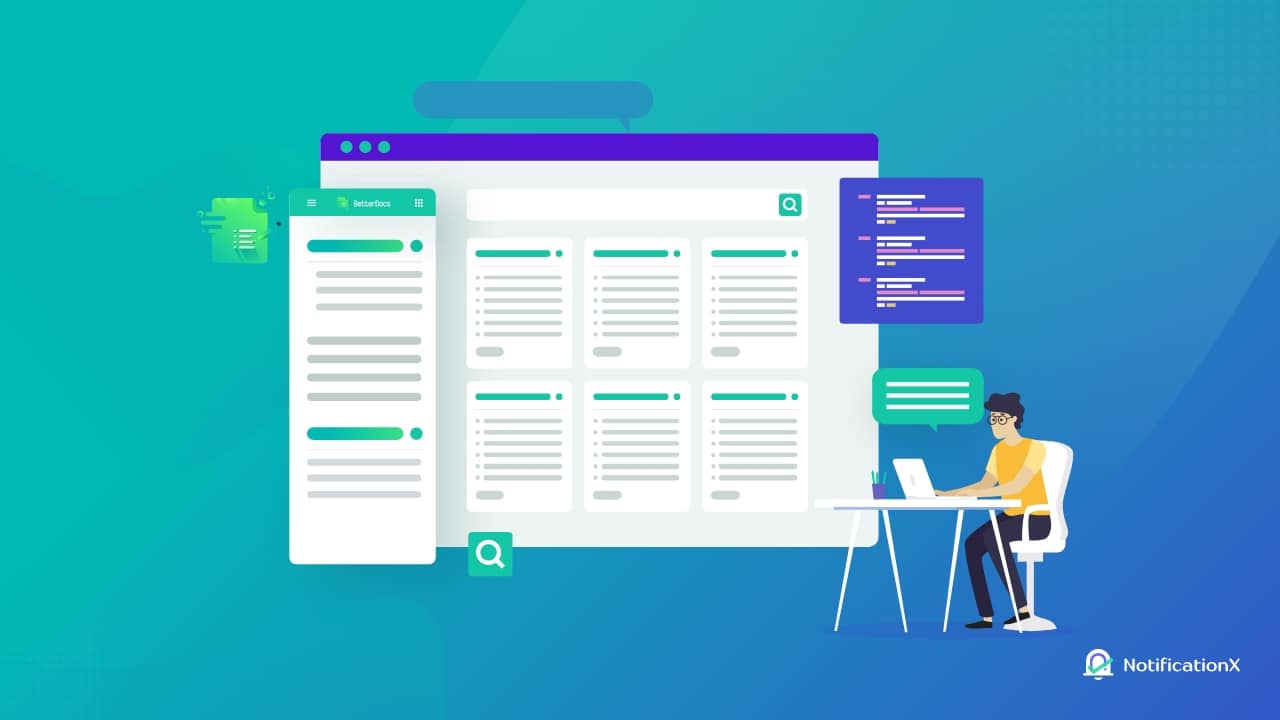
カスタマーサポートを提供することは苦労する可能性があります。しかし、あなたはあなた自身とあなたのチームのためにそれを簡単にすることができます WordPressナレッジベース あなたの製品のために。このようにして、顧客が一般的な問題を自分で解決できるように、顧客向けのセルフサービスを設定できます。あなたがしなければならないのは、ドキュメントの形で一般的な問題の解決策を提供することです。その後、顧客はそれらのドキュメントを使用して問題を解決できるようになります。
このように、あなたの顧客はより満足するでしょう、そしてそれはあなたがあなたの売り上げをさらに増やすのを助けるでしょう。結局、 この研究によると 沿って HubSpot、 ほぼ 消費者の90% 顧客サービスを、ビジネスの購入とサポートを選択するための主要な要因と見なします。
興味深いですね? WordPressナレッジベースを使用して カスタマーサポートを強化する.
目次
WordPressナレッジベースを使用してカスタマーサポートを拡大する
あなたが製品やサービスを販売しているかどうかにかかわらず、あなたの顧客はあなたに多くの質問をするかもしれません。たとえば、彼らはあなたの製品を適切に使用する方法を知らないかもしれません。多くの場合、すべての顧客に対して同じ質問に答えていることに気付くかもしれません。しかし、それらすべてに対してこれらの同じクエリを処理するのに時間を無駄にする必要はありません。あなたはできる 顧客サポートの規模 WordPressナレッジベース付き 代わりは。
Webサイトにアクセスして、「FAQ」ページがあることに気付いたことがありますか。これは知識ベースの一例です。しかし、カスタマーサポートをより効率的にしたいのであれば、それよりもうまくやる必要があります。
ここは WordPressナレッジベースプラグイン ナレッジベースプラグインを使用すると、製品のドキュメントをすばやく作成できます。これらを取扱説明書と考えてください。彼らの主な目的は、顧客の質問に対する回答を提供することです。これらには、顧客がクエリを解決するために必要なすべての手順が含まれています。このようにして、サポートチームの作業負荷が軽減されるため、サポートチームはより複雑なタスクに集中できます。
WordPressナレッジベースを管理するためのベストプラクティス
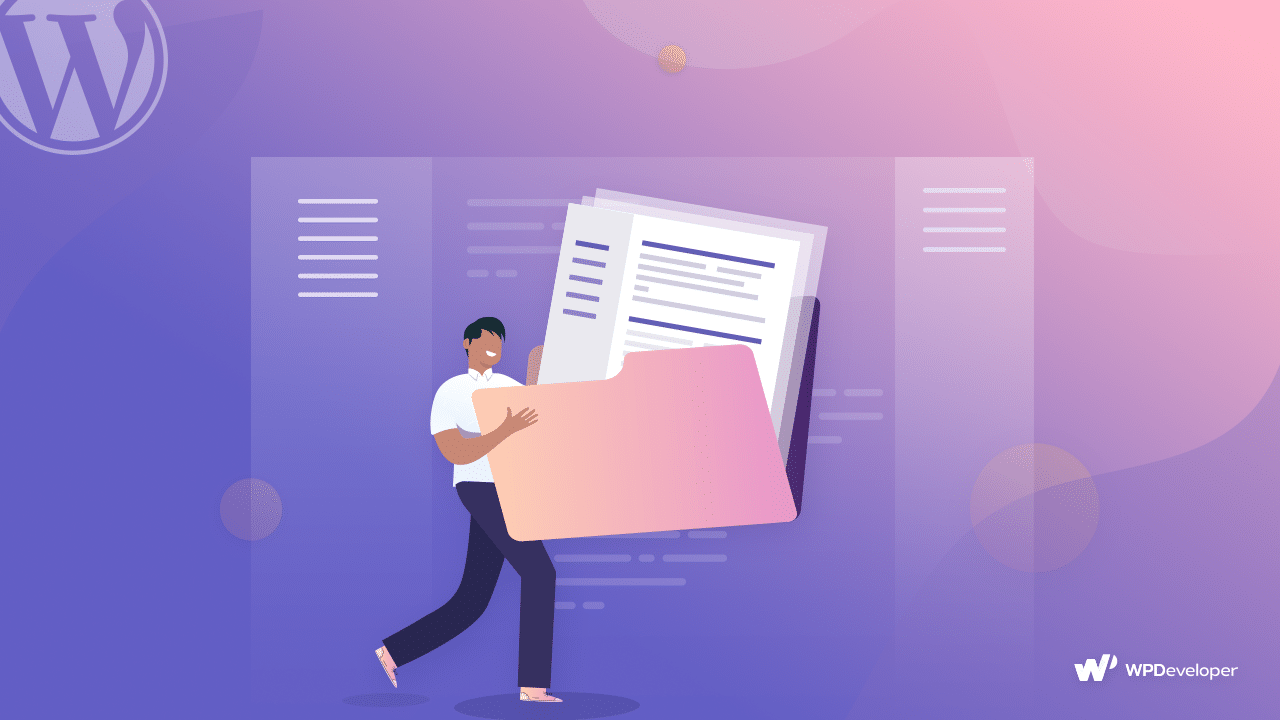
最高のWordPressナレッジベースプラグインを探し始める前に、 ドキュメントを管理する。結局のところ、顧客サポートを強化したいのであれば、高性能の知識ベースを作成する方法を知る必要があります。 WordPressナレッジベースを管理するためのベストプラクティスのいくつかを見つけましょう。
読者が理解しやすいようにする
まず第一に、あなたはあなたの知識ベースが 読者が理解しやすい。ドキュメントを作成することの全体的なポイントは、顧客が問題を解決する方法を理解できるようにすることです。したがって、ナレッジベースを作成するときは専門用語を使用せず、準備するときは対象者のことを考えてください。
WordPressナレッジベースを整理しておく
WordPressのナレッジベースを適切に整理しておくことは常に良い考えです。つかいます タグ、カテゴリ、およびコンテンツのテーブル ナレッジベースをナビゲートしやすくします。このようにして、顧客は必要なものをより迅速に見つけることができます。また、必要に応じて、関連するドキュメントにリダイレクトするのも簡単になります。
ナレッジベースを定期的に評価、改善、更新します
カスタマーサポートを強化する際の最も重要なステップは、 ナレッジベースが更新されていることを確認してください。ドキュメントで提供する情報は、常に正確である必要があります。さらに重要なことに、ナレッジベースを読んだ後も顧客がまだ問題に直面している場合は、改善を行う必要があります。そうしないと、顧客はさらに不満や不満を感じるでしょう。
したがって、常に評価、改善、更新するようにしてください WordPressナレッジベース 定期的。このようにして、顧客サポートを強化するための高性能のナレッジベースを作成できます。
BetterDocs:究極のWordPressナレッジベースソリューション
これで、適切なWordPressナレッジベースを作成および管理する方法がわかりました。しかし、どのナレッジベースプラグインを使用する必要がありますか? WordPressで利用できるドキュメントプラグインはいくつかありますが、その中で最も優れているものの1つは BetterDocs。この強力な WordPressナレッジベースプラグイン ドキュメントを簡単に作成および管理するのに役立ちます。コーディングせずに見事なドキュメントを作成し、洞察に満ちた分析を取得し、最も重要なこととして、カスタマーサポートを簡単に強化できます。 BetterDocs.
BetterDocsを使用してカスタマーサポートを強化する方法
何が原因かを知りたい場合 BetterDocs 究極のWordPressナレッジベースプラグインです。それでは、その機能について詳しく見ていきましょう。このセクションでは、BetterDocsが提供するすべてのものについて説明します。さらに面倒なことはせずに、BetterDocsを使用してカスタマーサポートを強化する方法を見つけましょう。
BetterDocsで見事なドキュメントを作成する
BetterDocsには、WordPressナレッジベース用のすばらしいドキュメントを即座に作成できる、すぐに使える美しいテンプレートがいくつか付属しています。あなたはあなたの設定から始めることができます ドキュメントのホームページ。あなたがしなければならないのはにナビゲートすることです BetterDocs→設定→レイアウト WordPressダッシュボードから。ここから、WordPressナレッジベースに必要な列数と投稿数を選択できます。ライブ検索バーを有効にしたり、石積みのレイアウトを使用したりすることもできます。
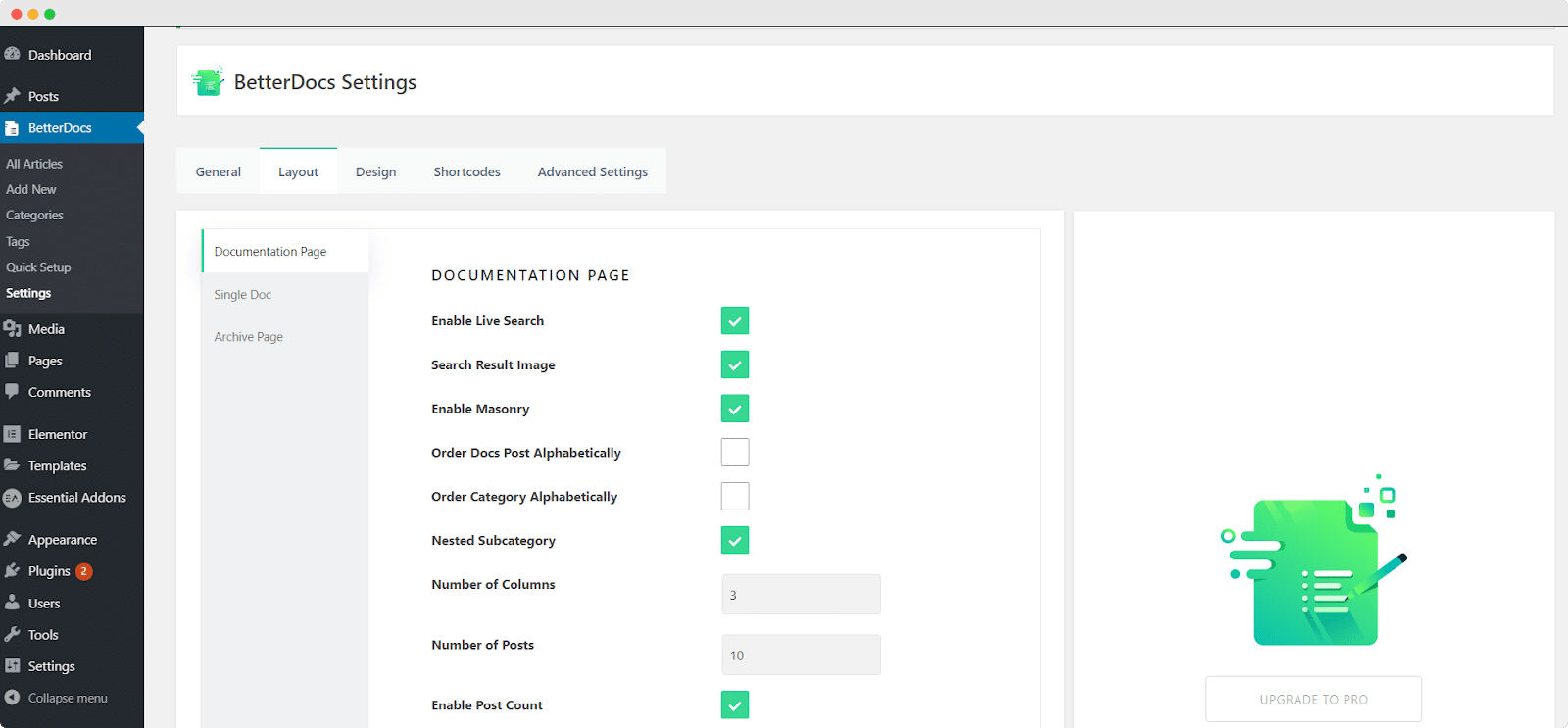
同様に、BetterDocsで「シングルドキュメント」ページと「アーカイブページ」を構成することもできます。それぞれのタブをクリックして、そこにある設定を試してみるだけです。
次に、あなたはしなければなりません ドキュメントを作成して公開する に移動することによって BetterDocs→新規追加。これにより、ドキュメントのコンテンツを書き込むことができるエディタが開きます。必ず カテゴリとタグを管理する WordPressのナレッジベースが適切に整理されるようにします。
組み込みのカスタマイザーを使用してドキュメントのスタイルを設定する
ドキュメントを好きなようにスタイル設定できます BetterDocsに組み込まれているカスタマイザー。このカスタマイザーは、に移動して使用できます。 BetterDocs→設定 以下に示すように、WordPressダッシュボードから。
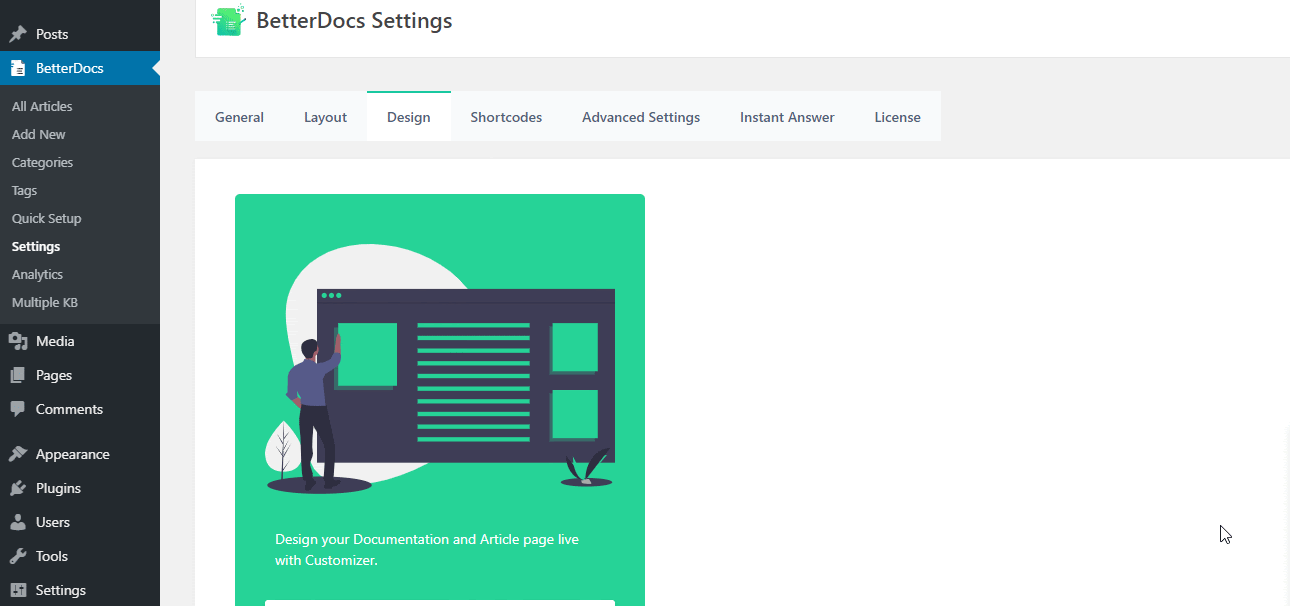
クリックすると 「BetterDocsをカスタマイズする」 ボタンをクリックすると、新しいページにリダイレクトされ、そこからWordPressナレッジベースを任意の方法でスタイル設定できます。背景色、フォントスタイルなどを変更します。 WordPressナレッジベースの外観に満足するまで、使用可能な設定を微調整します。
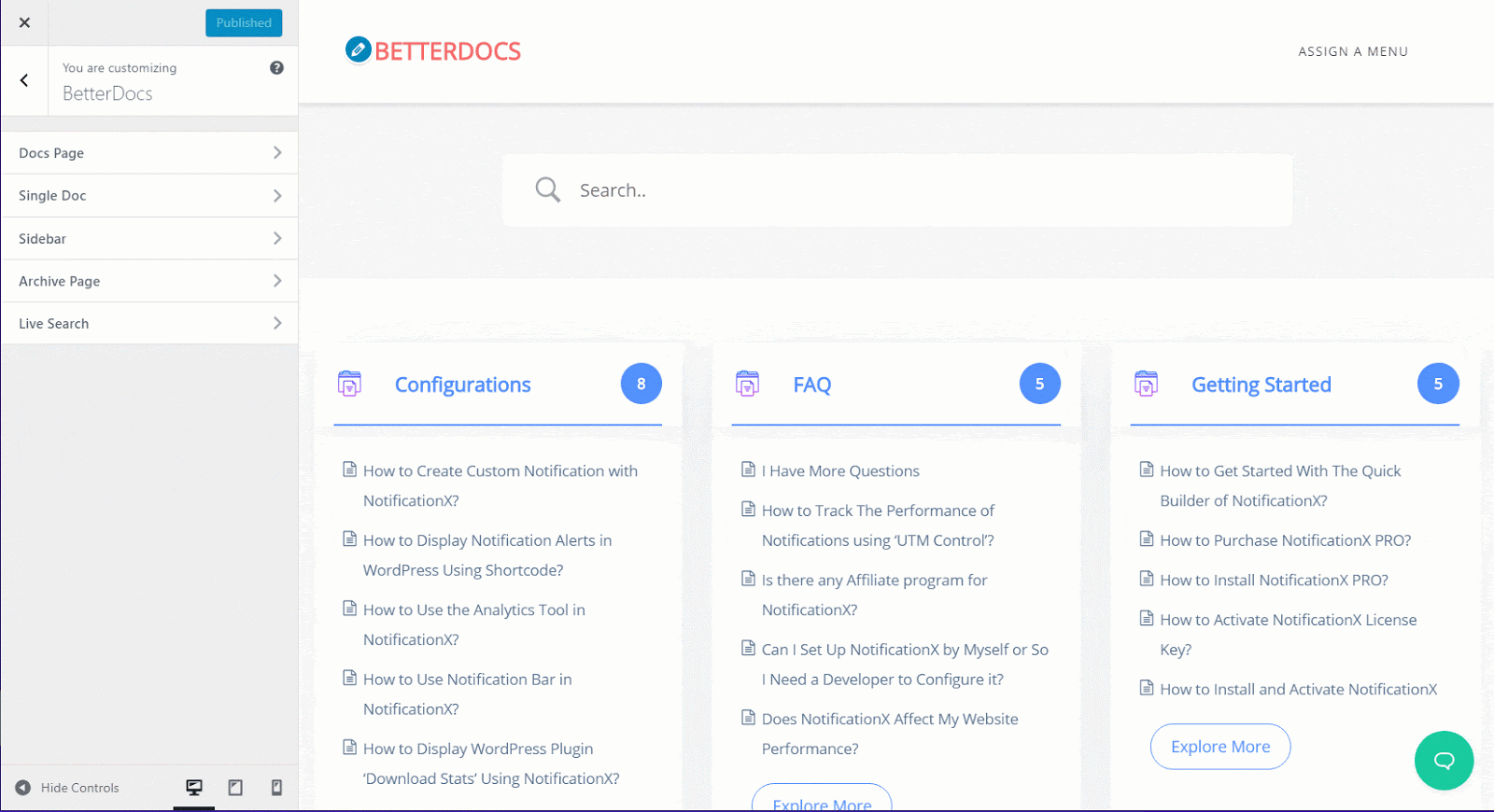
高度なライブ検索でナビゲーションを簡単にする
BetterDocsを使用すると、を追加するオプションがあります 高度なライブ検索 WordPressナレッジベースに。上記の手順に示されているカスタマイザーページから、次のオプションが見つかります。 「ライブ検索」.
このタブをクリックして設定を試して、WordPressナレッジベースに高度なライブ検索を追加してください。これにより、サイト訪問者がドキュメント内を移動しやすくなります。自分のスタイルに満足したら、必ず変更を保存してください。
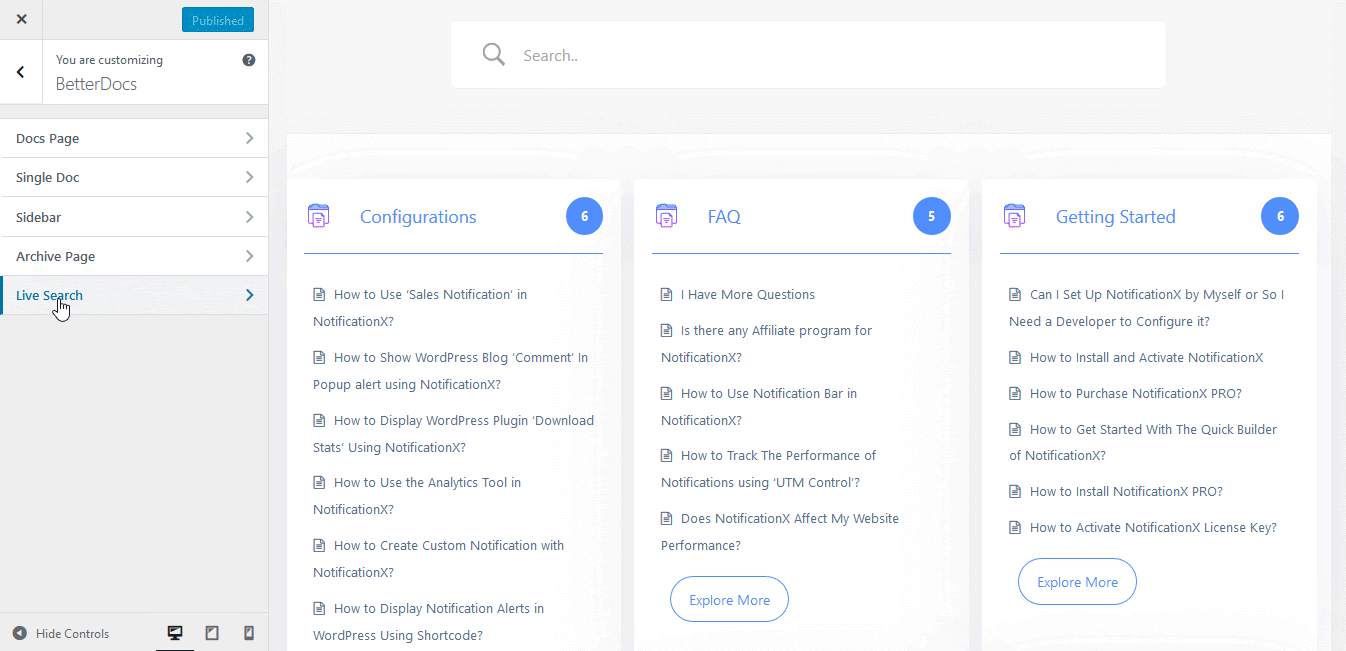
ElementorおよびEssentialアドオンとのシームレスな統合
あなたがページビルダーのファンなら Elementor、それでは私たちはあなたにいくつかの良いニュースがあります。 BetterDocs とのシームレスな統合が付属しています Elementor。この強力な「ドラッグアンドドロップ」ページビルダーをBetterDocsで使用して、 数分でWordPressナレッジベース。詳細を調べましょう。
Elementorテーマビルダーを使用して美しいシングルドキュメントテンプレートを設計する
BetterDocsを使用すると、次のことができます Elementorで単一のドキュメントを設計する を使用してコーディングせずに テーマビルダー。テンプレートをデザインしたら シングルドキュメント ページでは、それを保存してから、単一のドキュメントページごとに再利用できます。
から Elementorのテーマビルダー 新しいテンプレートを作成できるようになります。 BetterDocsがインストールされている場合は、「シングルドキュメント」と呼ばれる新しいテンプレートタイプが表示されます。これは基本的な単一のドキュメントテンプレートです。クリックすると 「テンプレートの作成」 テンプレートをカスタマイズするためのボタン、あなたは見つけるでしょう Elementor用の10種類のBetterDocs要素.
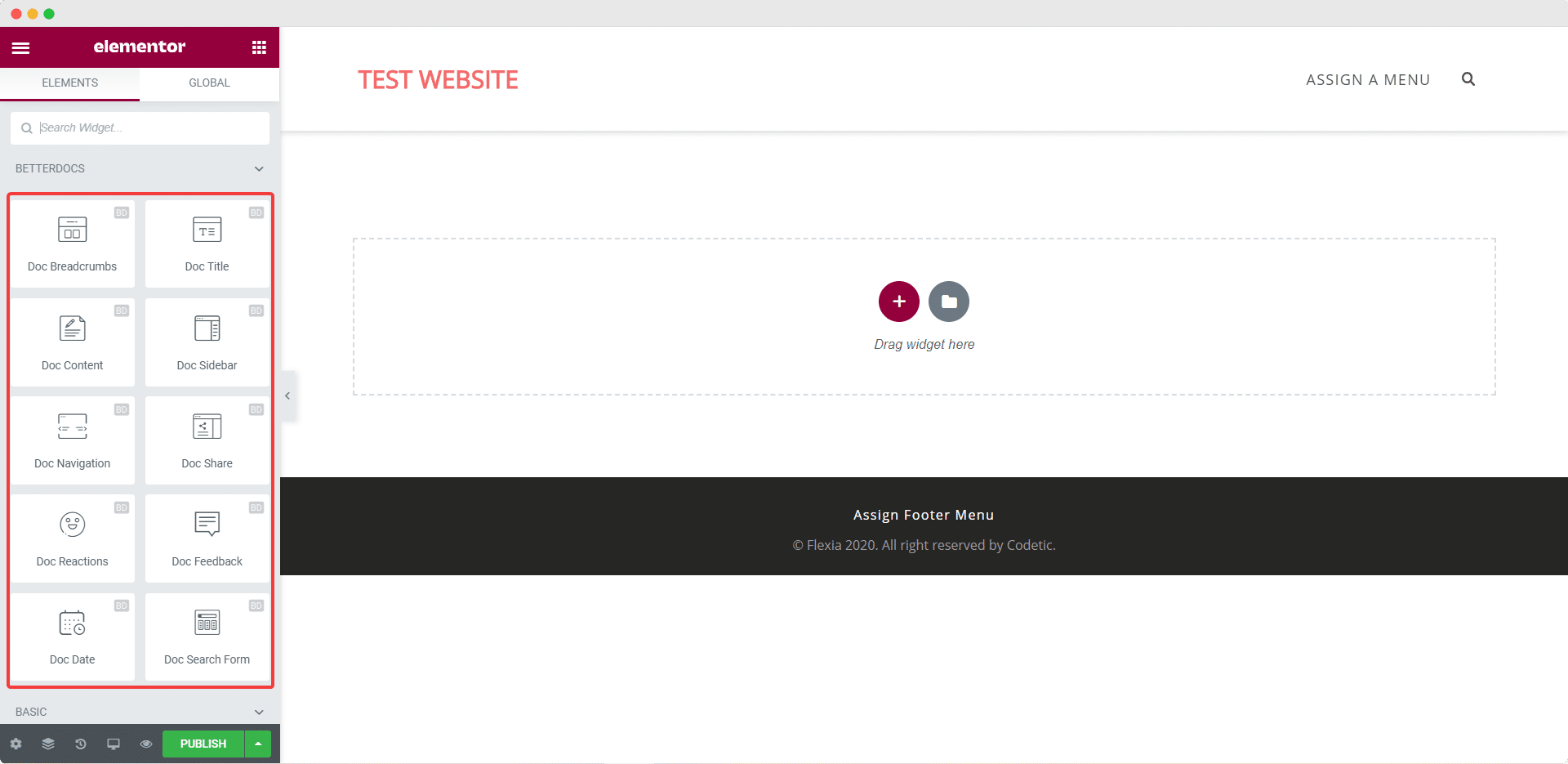
これらの要素を使用して、BetterDocsを使用してElementorで見事な単一のドキュメントテンプレートを作成できます。その後、WordPressナレッジベース全体の単一のドキュメントページごとにこの同じテンプレートを使用できます。
必須のアドオンを使用して魅力的なドキュメントページを作成する
これに加えて、BetterDocsは Elementorの必須アドオン。これは、Elementorで最も人気のある要素ライブラリの1つです。 Essential Addonsを使用すると、70以上のすばらしいウィジェットにアクセスして、Elementorのエクスペリエンスを向上させることができます。これには、BetterDocsの3つのナレッジベース要素が含まれます。これも:
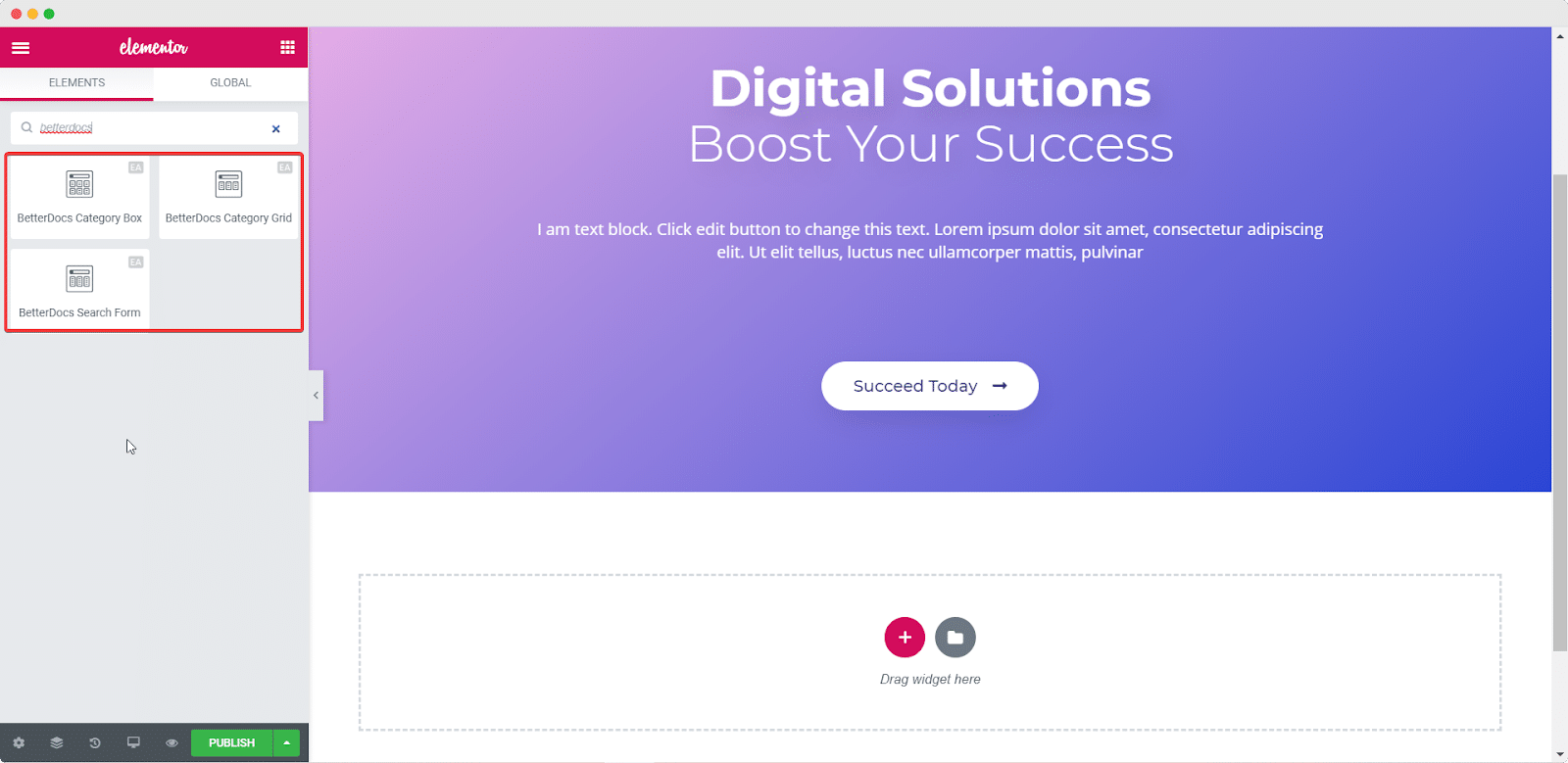
BetterDocsPROの高度な機能
BetterDocsを最大限に活用したい場合は、次のことができます。 BetterDocsPROをインストールします 利用可能なすべての機能のロックを解除します。これらのプレミアム機能についてもっと知りたいですか?以下を見て、BetterDocsPROが提供するものを確認してください。
1つのWordPressサイトで複数のナレッジベースを管理する
BetterDocs Proを使用すると、有効にするオプションがあります 複数の知識ベース 1つのWordPressWebサイトで。このオプションを有効にするには、次のURLにアクセスしてください。 BetterDocs–>設定–>一般 WordPressダッシュボードから。をクリックするだけです 「複数のナレッジベースを有効にする」 ページの最上部にあるチェックボックス
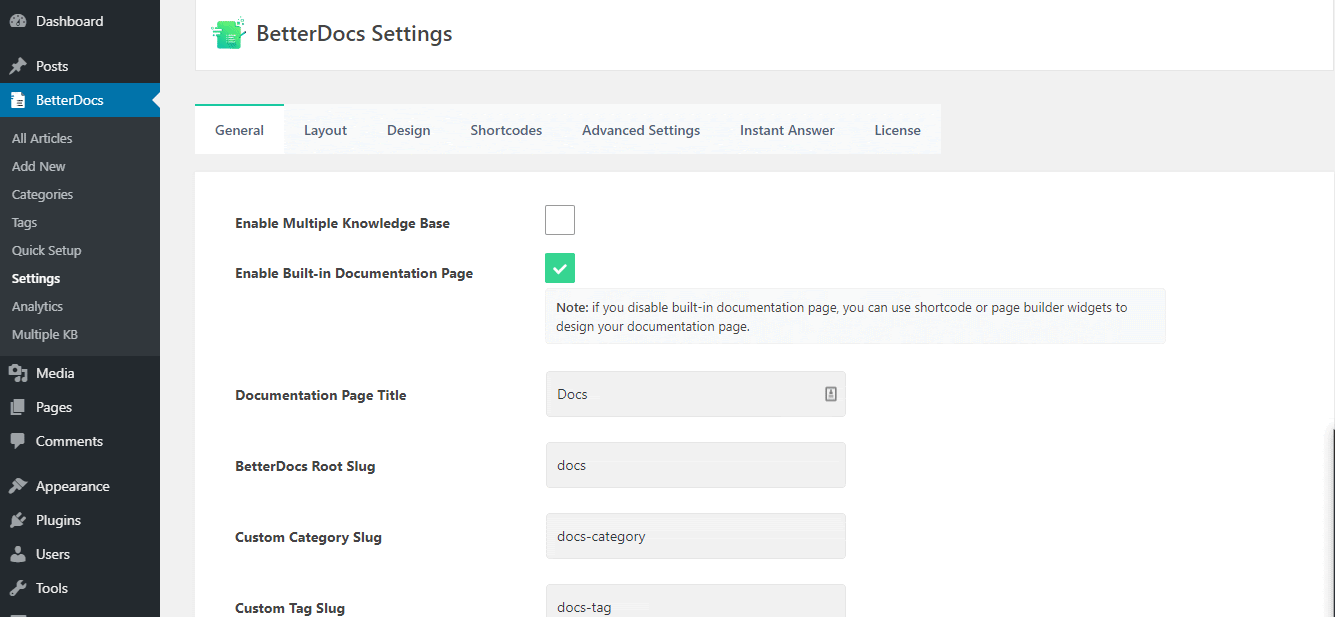
BetterDocsで複数のナレッジベースの外観をカスタマイズすることもできます。 WordPressのカスタマイザーに移動すると、次のセクションが表示されます。 「複数のKB」。現在利用可能なレイアウトは2つあります。あなたが一番好きなものを選んでください。次に、背景色、コンテンツ領域の幅、タイトルの色などを変更します。複数のナレッジベースの外観に満足するまで、ここで設定を試してみてください。
分析とレポートを使用してナレッジベースのパフォーマンスを評価する
WordPressのドキュメントを改善することは、より良いドキュメントを設定するための重要な部分であると述べました。と BetterDocs PRO、次のオプションがあります 分析を構成する WordPressナレッジベースのパフォーマンスを評価します。 BetterDocs設定の[全般]タブから、アナリティクスの適用方法を設定できます。ボット分析を有効にするか無効にするかを選択することもできます。
BetterDocsの[Analytics]オプションをクリックして、WordPressナレッジベースのパフォーマンスを評価できるようになりました。ここから、個々のドキュメント記事のパフォーマンスを確認できます。また、特定の期間の洞察に満ちたデータを取得することもできます。
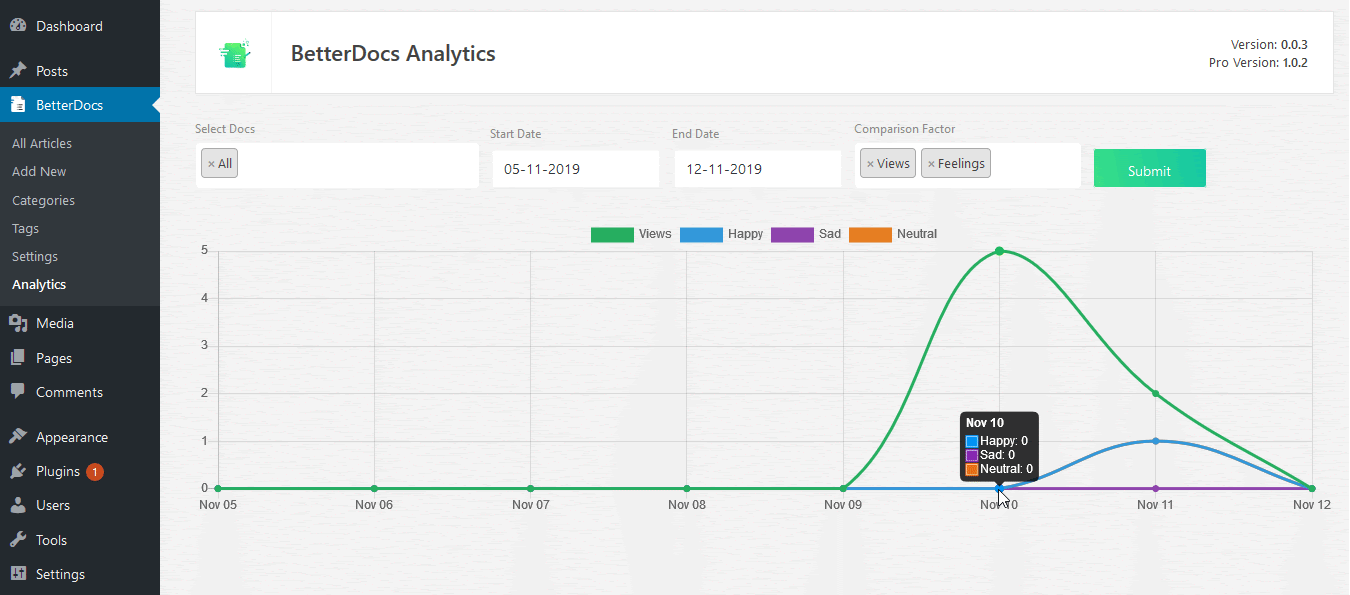
インスタントアンサーChatBotを使用して顧客からの問い合わせをすばやく解決
カスタマーサポートを強化し、ワークロードを合理化したい場合は、BetterDocsでInstant AnswersChatBotを構成する必要があります。このオプションを使用すると、顧客はサポートチームを待つ代わりに、チャットボットを使用して問題をすばやく解決できます。その後、お好みに合わせてInstant AnswersChatBotを設定できます。 [チャット設定]セクション、[外観設定]セクションなどのオプションを調整できます。
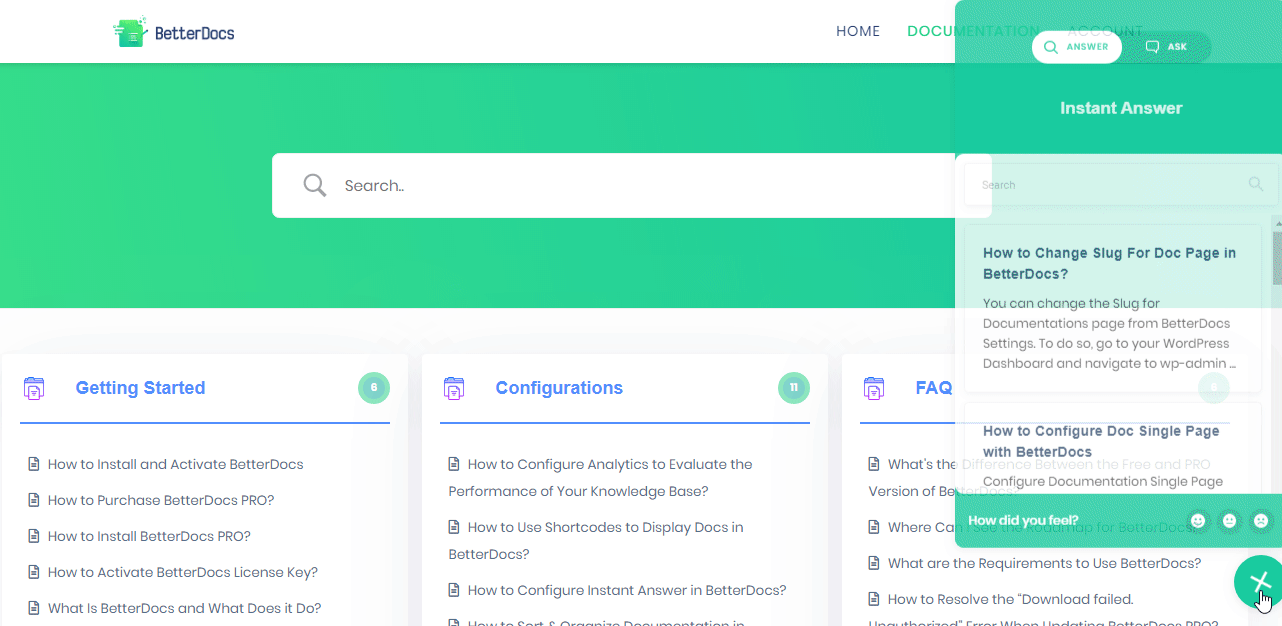
ご覧のとおり、便利な高度な機能がたくさんあります。 BetterDocs Pro。あなたは彼らをチェックすることができます 柔軟な料金プラン これらのプレミアム機能の入手に興味がある場合は、こちらをご覧ください。
カスタマーサポートを強化する準備はできましたか?試してみる BetterDocs 無料で、コンテンツが豊富な素晴らしいWordPressナレッジベースを作成します。彼らが提供するものが好きなら、気軽にチェックしてください BetterDocs Pro すべての機能のロックを解除します。
その他のニュース、楽しいチュートリアルとアップデートについては、 私たちのブログを購読する または私たちに参加する Facebookコミュニティ 自分のような他のWordPressユーザーとつながるため。